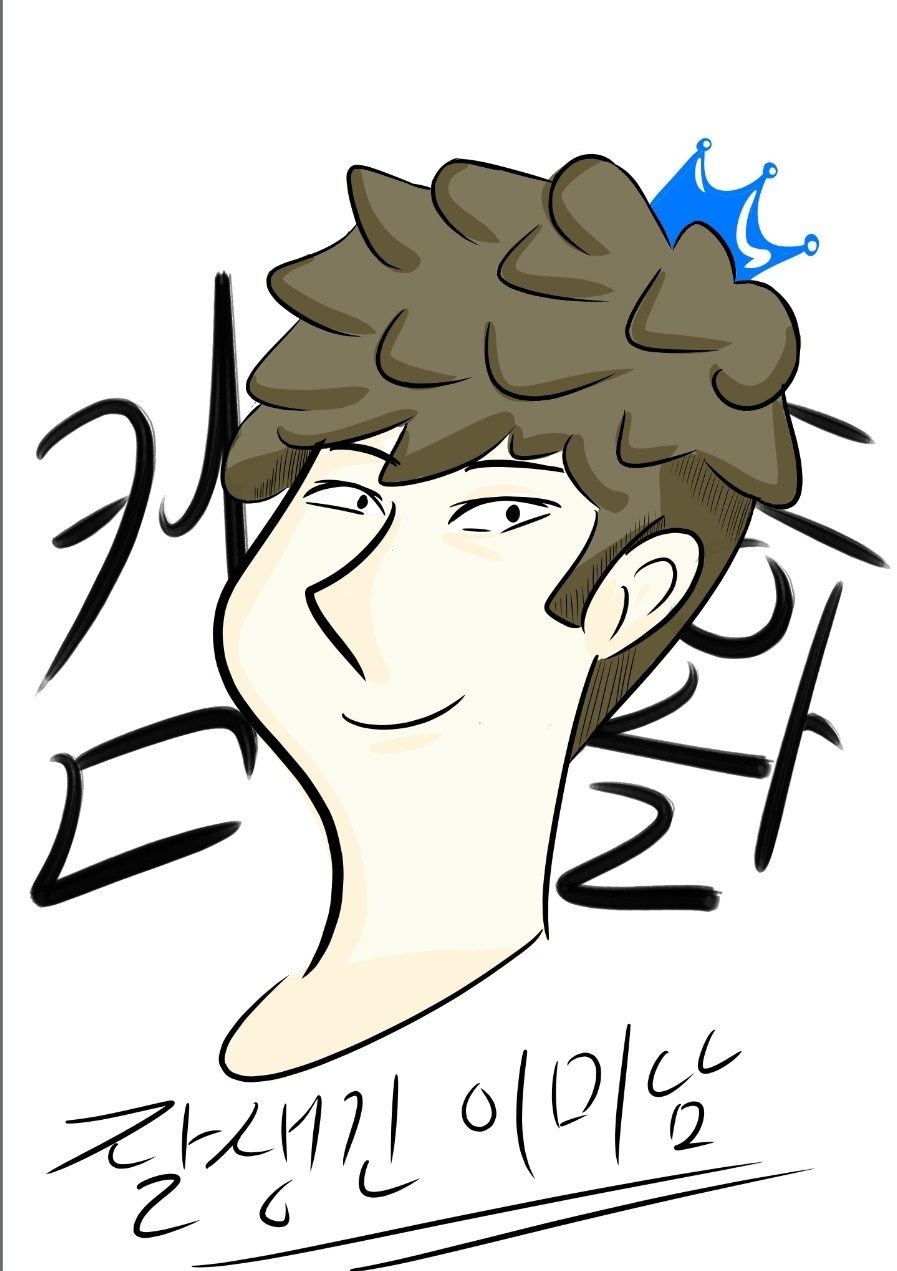티스토리 뷰
모스마스터 도전!! 마지막 과목입니다. 워드 Expert!!!
2010의 워드와 비교를 해보면, 훨씬 더 싶고 시간도 얼마 안걸린다!! 입니다.
새로운 메뉴의 내용들만 이해하고 넘어가시면, 어렵지 않게 문제를 풀 수 있습니다.
차례대로 문제를 풀어봅시다. ^^;
MOS2016 Word Expert 실전모의고사 1회 문제입니다.
파일을 받아서 인쇄를 하셔서 보셔도 되고, 아니면 더보기를 눌러서 문제를 확인하시면서
예제파일로 공부를 하셔도 됩니다.
STEP UP MOS 2016 Word Expert
실전모의고사 1회
프로젝트1(준비파일 : 프로젝트1.docx)
개요 - 여러분은 시즌 행사 홍보에 사용할 홍보물을 작성하고 있습니다. 이 문서는 책자 형식으로 인쇄하기 위해 준비하고 있습니다.
작업1 - Normal.dotm의 표준 스타일을 프로젝트1.docx 문서로 복사하여 기존 표준 스타일을 덮어씁니다.
작업2 - 표준을 스타일 기준으로 하고, 음영은 주황, 강조 2, 25% 더 어둡게로 적용하여 “강조단락"이라는 이름의 새 스타일을 만듭니다.
작업3 - 문서에서 처음으로 보이는 “달맞이"라는 텍스트를 색인 항목으로 추가합니다.
작업4 - 포함된 모든 색인 항목이 표시되도록 색인을 업데이트합니다.
작업5 - 현재 색 설정에 따라 “링크강조"라는 이름의 사용자 지정 색을 만듭니다. 하이퍼링크 테마 색은 녹색, 강조 6, 50% 더 어둡게로 변경합니다.
작업6 - 서식을 제한하여 스타일을 수정하거나 다른 서식으로 변경하지 않도록 설정합니다. 테마나 구성표가 변경되지 않도록 하고 문서 보호를 적용하지 않습니다.
프로젝트2(준비파일 : 프로젝트2.docx)
개요 - 여러분은 팩스에 사용할 표지를 작성하고 있습니다. 여러 업체에 전송하기 위해 이 문서를 준비하고 있습니다.
작업1 - 표지에 있는 받는 사람 콘텐츠 컨트롤의 속성을 편집하여 캐리지 리턴이 허용되도록 설정합니다.
작업2 - 이 문서에 대해서만 기본 글꼴을 Arial, 굵게, 12pt로 설정합니다.
작업3 - 문서에서 디지털 서명된 매크로만 사용하도록 설정합니다.
작업4 - “<회사>”라는 메일 병합 필드 바로 옆에 PrintDate 필드를 추가합니다. yyyy년 M월 d일 날짜 형식을 사용합니다.
작업5 - 성이 “Hong”이고 이름이 “Gildong”인 새 받는 사람 목록을 만듭니다. 이 목록을 내 데이터 원본 폴더에 “팩스목록"이라는 이름으로 지정합니다.
프로젝트3(준비파일 : 프로젝트3.docx)
개요 - 당신은 YBMTec의 본사 영업팀에 근무하고 있습니다. 보유하고 있는 제품군의 소개 문서를 준비하고 있습니다.
작업1 - 매출이익표.docx에 포함된 내용을 차트 위에 삽입하여 연결합니다.
작업2 - 문서에 있는 모든 En 대시를 Em 대시로 바꿉니다.
작업3 - 제목 1 스타일을 수정하여 글꼴 색을 황록색, 강조 3, 50% 더 어둡게로 변경하고, 다음 단락의 스타일이 본문 첫 줄 들여쓰기가 되도록 설정합니다.
작업4 - 2페이지의 차트 아래에 “Figure 4 - 매출 및 이익 비교”라는 캡션을 추가합니다. “Figure 4”라는 텍스트는 자동으로 추가됩니다.
작업5 - “그림 목록"이라는 제목 아래쪽에 그림 목차를 추가합니다. 기본값을 사용합니다.
프로젝트4(준비파일 : 프로젝트4.docm)
개요 - 당신은 뉴스레터를 작성하고 있습니다. 이 문서는 온라인에서도 함께 게재될 예정입니다.
작업1 - 현재 문서에 “Alt+Ctrl+9”를 누르면 선택한 텍스트에 강조색을 없애고 이중 밑줄이 적용되는 “밑줄강조"라는 이름의 매크로를 기록합니다.
작업2 - “◎ 섭취량 분석"의 네 번째 항목에 있는 메모를 “완료"로 표시합니다.
작업3 - “◎ 예" 제목의 아래쪽에 있는 표에 “체지방측정 사례"라는 대체 텍스트 제목을 추가합니다.
작업4 - 자동 복구 정보의 저장 간격을 15분으로 설정합니다.
작업5 - 문서에 자동으로 하이픈을 넣도록 설정합니다.
프로젝트5(준비파일 : 프로젝트5.docx)
개요 - 당신은 AB 대학의 행정 조교로 근무하고 있습니다. 강사가 사용할 교재 제작을 돕고 있습니다.
작업1 - 표의 “작성일"이라는 텍스트 바로 오른쪽 셀에 날짜 선택 콘텐츠 컨트롤을 삽입합니다.
작업2 - 제목 3 스타일이 적용된 모든 항목을 찾아 제목 2 스타일로 변경합니다.
작업3 - 목차를 수정하여 제목 2 수준까지만 표시되도록 설정합니다.
작업4 - 문서의 모든 변경 내용을 추적합니다. 변경 내용 추적을 해제할 수 없도록 설정하고 암호를 넣지 않습니다.
작업5 - 현재 테마를 문서 폴더에 “MBTI”라는 이름으로 저장합니다.
다음은 MOS 워드 엑스퍼트 2016 동영상 설명입니다.
이제 거의 다 왔습니다. 워드만 익혀서 모스마스터 자격증 도전해 보자구요~!!
이 영상 역시 바램이 있다면, 별다르게 공부하지 않고, 영상만 보고 이해하고 따라하니까 합격했어!!
라는 말을 들을 수 있었으면 좋겠습니다.
화이팅!! 오늘도 잘생긴이미남이었습니다. ^^;
'유독잘생긴이미남 > MOS Master 2016' 카테고리의 다른 글
| MOS2016 워드Expert 실전모의고사 3회 (32) | 2019.10.31 |
|---|---|
| MOS2016 워드Expert 실전모의고사 2회 (14) | 2019.10.29 |
| MOS2016 액세스(Access) 실전모의고사 3회 (6) | 2019.10.28 |
| MOS2016 액세스(Access) 실전모의고사 2회 (6) | 2019.10.23 |
| MOS2016 액세스(Access) 실전모의고사 1회 (14) | 2019.10.21 |